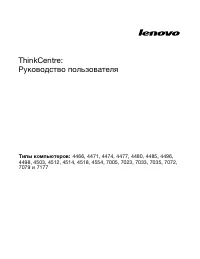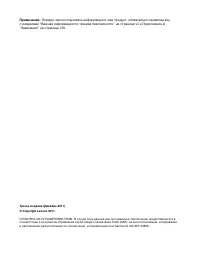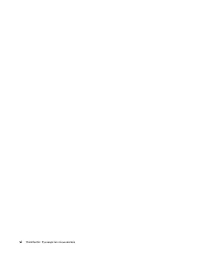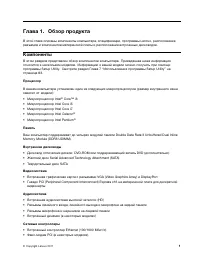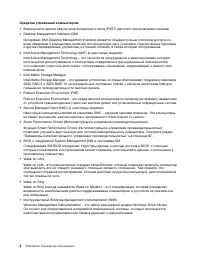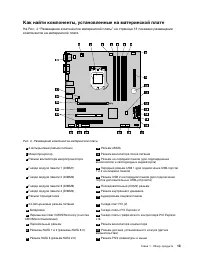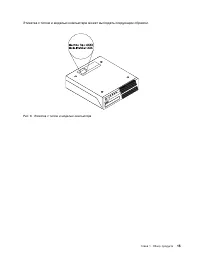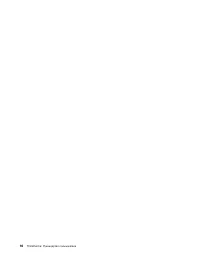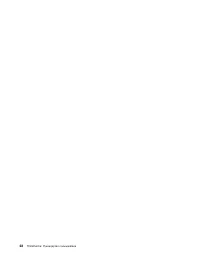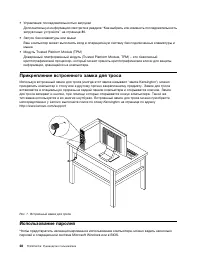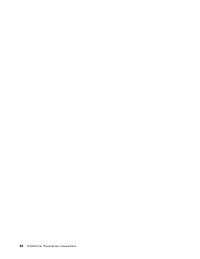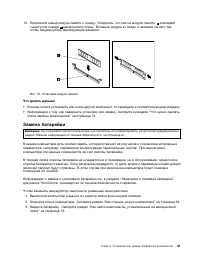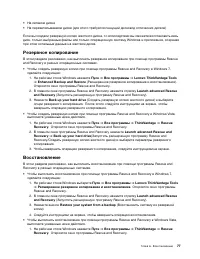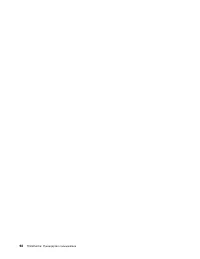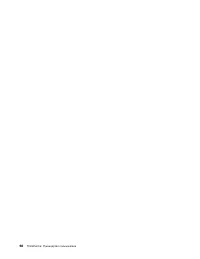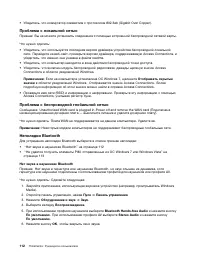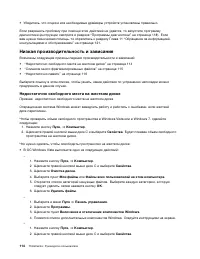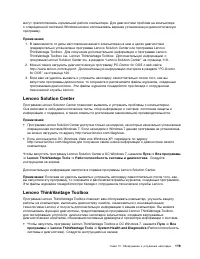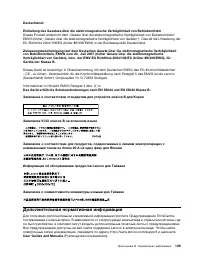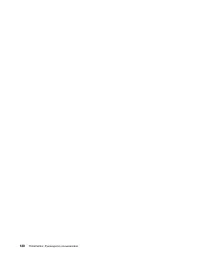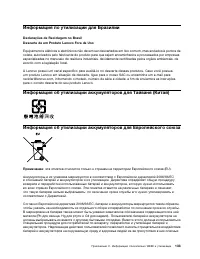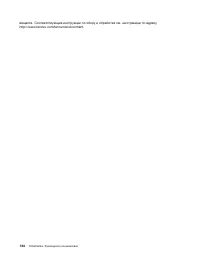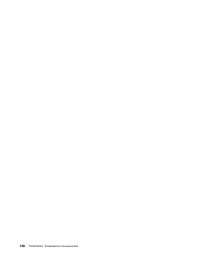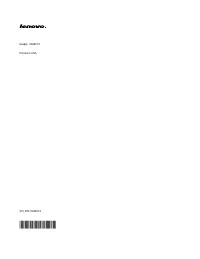System-Einheit Lenovo ThinkCentre M91 – Bedienungsanleitung im pdf-Format kostenlos online lesen. Wir hoffen, dass sie Ihnen helfen wird, alle Fragen zu lösen, die Sie bei der Bedienung Ihrer Geräte haben könnten.
Wenn Sie noch Fragen haben, stellen Sie diese bitte in den Kommentaren im Anschluss an die Anleitung.
Die Anleitung wird geladen bedeutet, dass Sie warten müssen, bis die Datei heruntergeladen ist und Sie sie online lesen können. Einige Anleitungen sind sehr umfangreich, weshalb es von Ihrer Internetgeschwindigkeit abhängt, wie lange es dauert, bis sie angezeigt werden.
• На сетевом диске
• На перезаписываемом диске (для этого требуется пишущий дисковод оптических дисков)
Если вы создали резервную копию жесткого диска, то впоследствии вы сможете восстановить весь
диск, только выбранные файлы или только операционную систему Windows и приложения, сохраняя
при этом остальные данные на жестком диске.
Резервное копирование
В этом разделе рассказано, как выполнить резервное копирование при помощи программы Rescue
and Recovery в разных операционных системах.
• Чтобы создать резервную копию при помощи программы Rescue and Recovery в Windows 7,
сделайте следующее:
1. На рабочем столе Windows нажмите
Пуск
➙
Все программы
➙
Lenovo ThinkVantage Tools
➙
Enhanced Backup and Restore
(Расширенное резервное копирование и восстановление).
Откроется окно программы Rescue and Recovery.
2. В главном окне программы Rescue and Recovery нажмите стрелку
Launch advanced Rescue
and Recovery
(Запустить расширенную программу Rescue and Recovery).
3. Нажмите
Back up your hard drive
(Создать резервную копию жесткого диска) и выберите
опции резервного копирования. После этого следуйте инструкциям на экране, чтобы
завершить операцию резервного копирования.
• Чтобы создать резервную копию при помощи программы Rescue and Recovery в Windows Vista,
выполните указанные ниже действия.
1. На рабочем столе Windows нажмите
Пуск
➙
Все программы
➙
ThinkVantage
➙
Rescue
Recovery
. Откроется окно программы Rescue and Recovery.
2. В главном окне программы Rescue and Recovery нажмите
Launch advanced Rescue and
Recovery
➙
Back up your hard drive
(Запустить расширенную программу Rescue and
Recovery/Создать резервную копию жесткого диска) и выберите параметры резервного
копирования.
3. Чтобы завершить операцию резервного копирования, следуйте инструкциям на экране.
Восстановление
В этом разделе рассказано, как выполнить восстановление при помощи программы Rescue and
Recovery в разных операционных системах.
• Чтобы выполнить восстановление при помощи программы Rescue and Recovery в Windows 7,
сделайте следующее:
1. На рабочем столе Windows выберите
Пуск
➙
Все программы
➙
Lenovo ThinkVantage Tools
➙
Расширенное резервное копирование и восстановление
. Откроется окно программы
Rescue and Recovery.
2. В главном окне программы Rescue and Recovery нажмите стрелку
Launch advanced Rescue
and Recovery
(Запустить расширенную программу Rescue and Recovery).
3. Нажмите значок
Restore your system from a backup
(Восстановить систему из резервной
копии).
4. Следуйте инструкциям на экране, чтобы завершить операцию восстановления.
• Чтобы выполнить восстановление при помощи программы Rescue and Recovery в Windows Vista,
выполните указанные ниже действия.
1. На рабочем столе Windows нажмите
Пуск
➙
Все программы
➙
ThinkVantage
➙
Rescue
Recovery
. Откроется окно программы Rescue and Recovery.
Глава 6. Восстановление
77
Haben Sie noch Fragen?Haben Sie Ihre Antwort nicht im Handbuch gefunden oder haben Sie andere Probleme? Stellen Sie Ihre Frage in dem unten stehenden Formular und beschreiben Sie Ihre Situation genau, damit andere Personen und Experten sie beantworten können. Wenn Sie wissen, wie Sie das Problem einer anderen Person lösen können, teilen Sie es ihr bitte mit :)